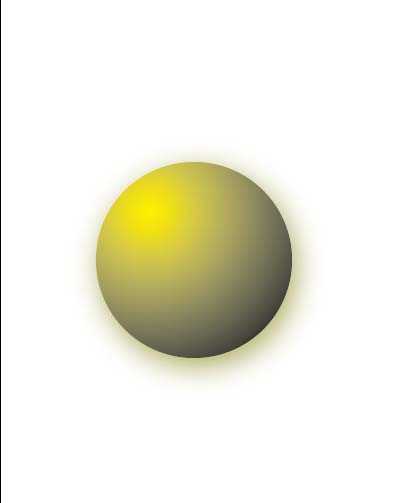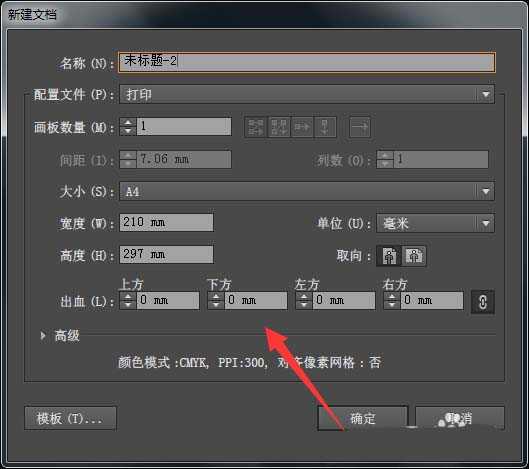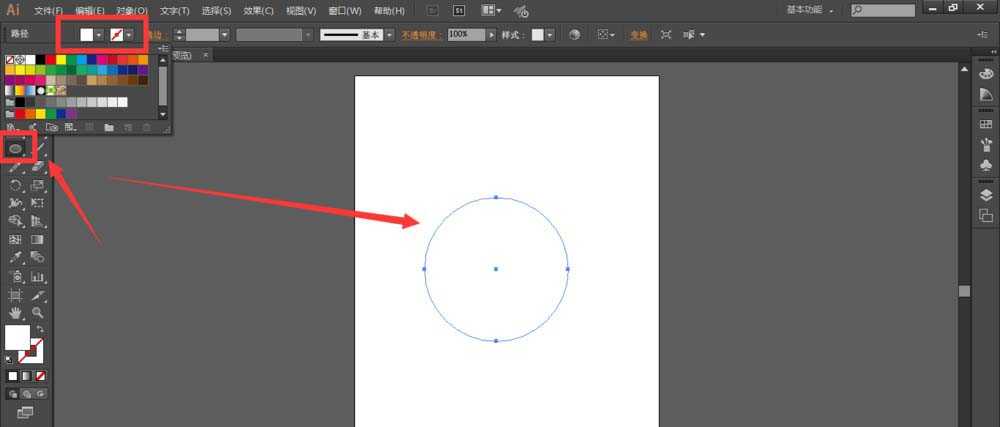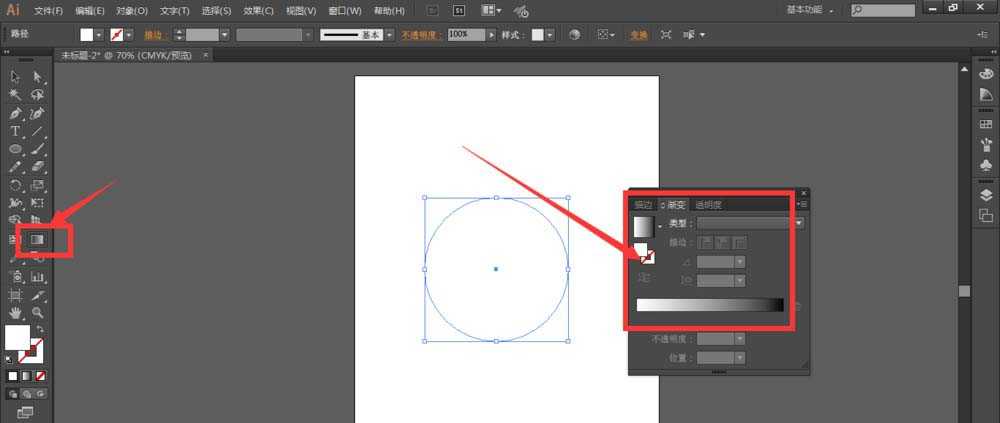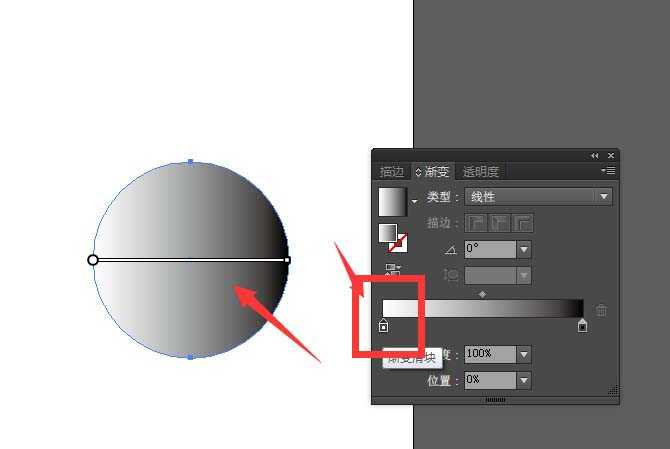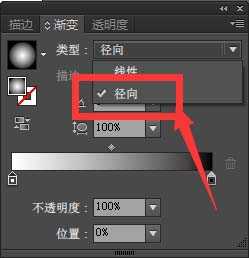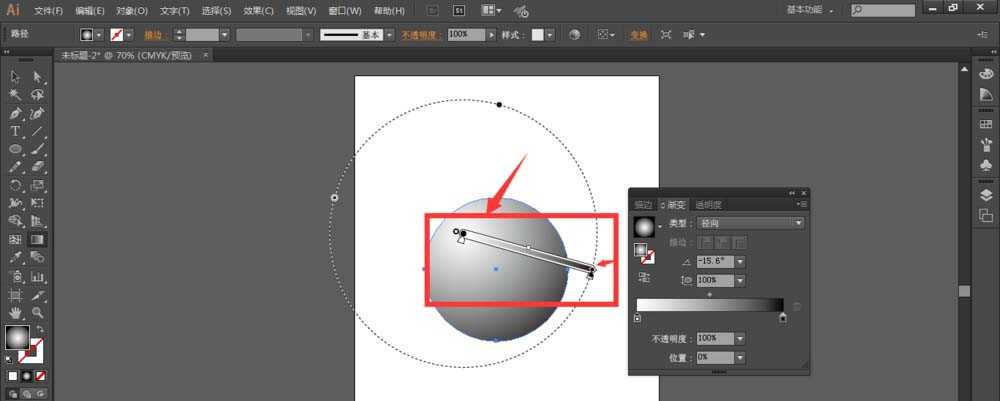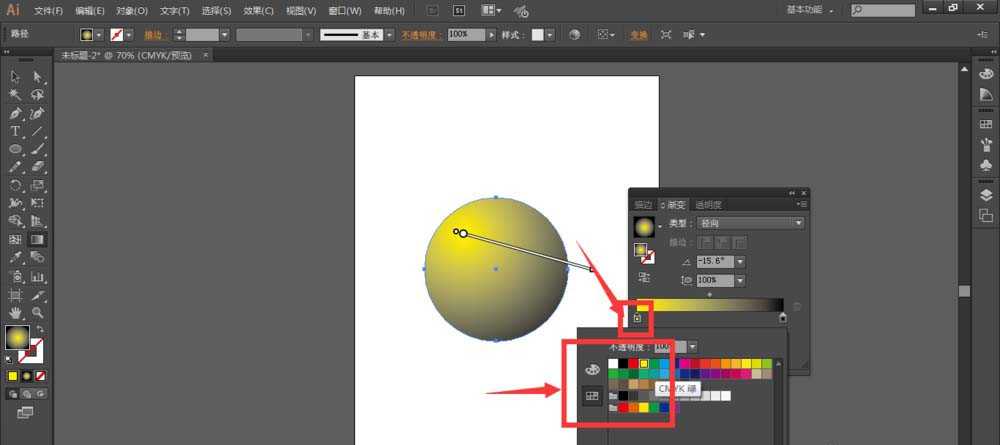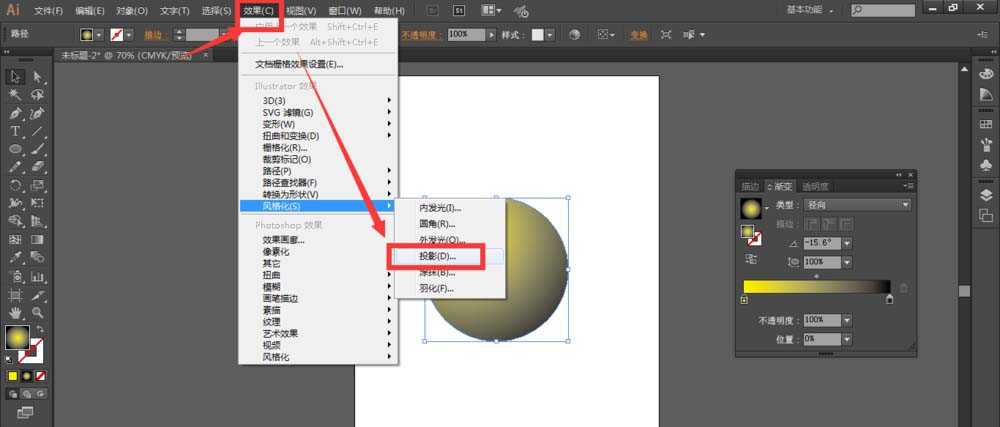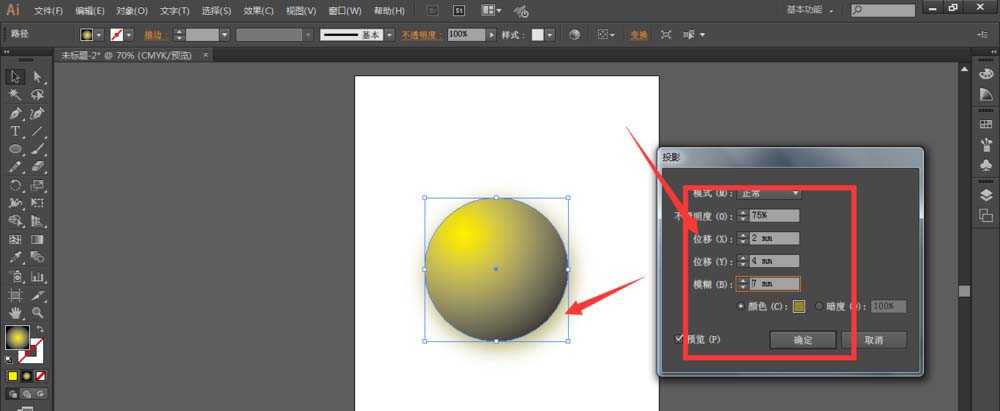ai中想要绘制三维立体的球体恩?我们使用ai绘制球体主要采用渐变效果得到想要的效果,下面我们就来看看详细的教程。
- 软件名称:
- Adobe Illustrator CC 2018 (AI) 中文安装版 64位
- 软件大小:
- 2GB
- 更新时间:
- 2017-10-20立即下载
1、在illustrator软件中ctrl+n新建一个空白画布,大小自定
2、选择椭圆工具,不开启描边,给填充随便一个颜色,然后按住shift键在画布中绘制一个正圆形,如图
3、在左侧栏中,找到渐变工具,双击打开渐变面板,如图
4、点击渐变下面的渐变区,就会在左侧的图形中出现渐变效果,并且会出现一个渐变条,如图所示
5、将渐变类型选择为径向渐变
6、鼠标点击渐变条,可以改变位置、方向以及长度,然后将渐变的起始位置放置在左上角位置,出现高光的区域,如图所示
7、如果想要更改渐变的颜色,可以双击打开渐变下面的小块,在打开的颜色面板中可以选择颜色,
8、然后打开效果中的投影效果选项,对球形添加投影效果。
以上就是ai画立体球体的教程,希望大家喜欢,请继续关注。
相关推荐:
ai怎么绘制三维立体的气球?
AI怎么设计立体旋转五角星球体?
ai怎么设计3D球体效果的英文字母?